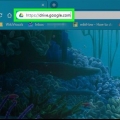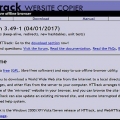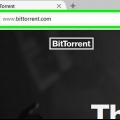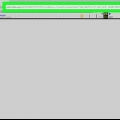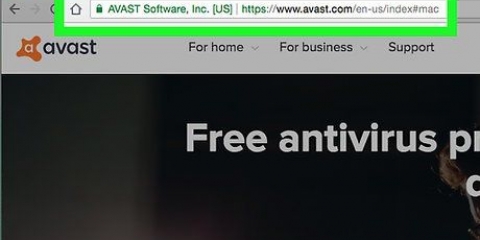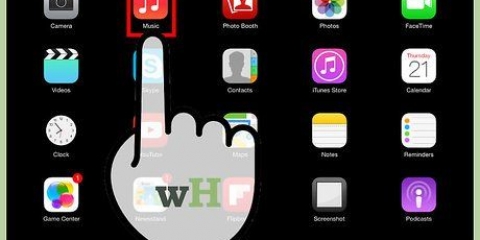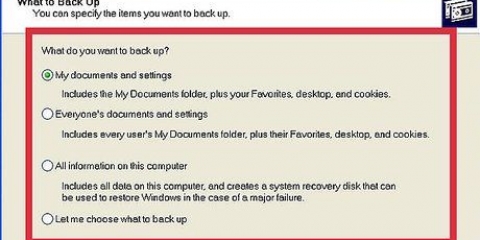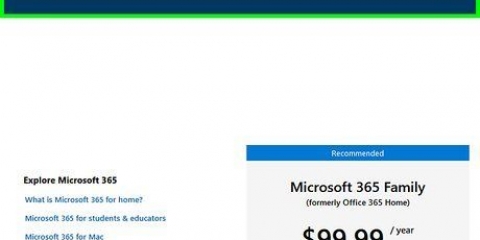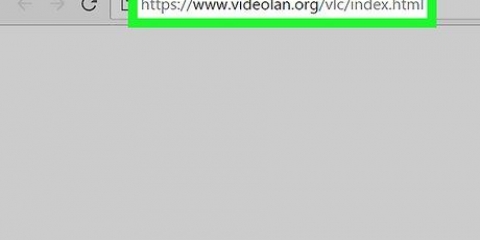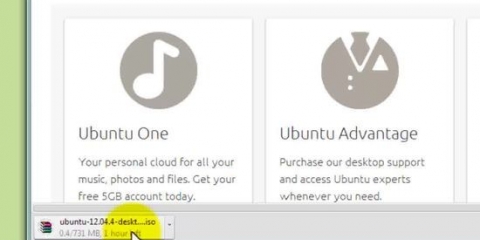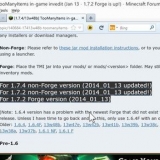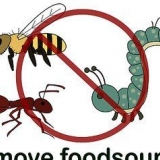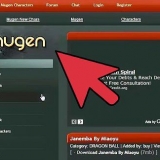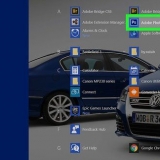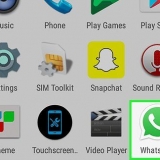Vai a https://wiki.vinohq.org/Download nel browser del tuo computer. Seleziona la distribuzione del tuo computer (es. fedora). Segui le istruzioni nella pagina successiva. 

In Ubuntu, fai clic invece Scarica ora (64 bit). In alcuni casi sarà necessario confermare il download cliccando Salvare il file (o qualcosa di simile). Non puoi utilizzare la versione a 64 bit di iTunes con WINE. Se stai usando Ubuntu Linux dovrai fare doppio clic sul file iTunes una volta completato il download e quindi seguire le istruzioni sullo schermo. Non è necessario utilizzare PlayOnLinux per installare iTunes su Ubuntu.
Aprire il Terminale (premere Ctrl+alt+T se non riesci a trovare l`icona dell`app Terminale). genere sudo apt install playonlinux e premere ↵ Entra. Inserisci la tua password e premi ↵ Entra. genere y quando richiesto e premere ↵ Entra.









Scarica itunes per linux
Contenuto
Questo articolo ti insegnerà come installare iTunes su un computer che esegue Linux. Sebbene iTunes per Linux stesso non sia disponibile, puoi scaricare un programma chiamato WINE e avviare iTunes da lì. Ricorda che la tua versione di Linux ha bisogno di un`interfaccia utente e di un browser affinché funzioni. iTunes per Linux non può essere utilizzato per sincronizzare la musica con prodotti Apple come iPhone e iPod.
Passi
Parte 1 di 2: Installazione di WINE

1. Apri il programma di installazione del software del tuo computer. Questo dipenderà dalla tua distribuzione Linux, ma di solito troverai il negozio di software nel Dock o nel menu.
- Ad esempio, gli utenti di Ubuntu dovranno fare clic sull`icona arancione e bianca dell`app "Ubuntu Software".
- Da agosto 2018, WINE non è più compatibile con Ubuntu 18.04. È possibile aggirare questa limitazione seguendo le istruzioni di installazione manuale alla fine di questa sezione.

2. Fare clic sulla barra di ricerca. Alcune distribuzioni Linux richiedono invece di fare clic su una lente d`ingrandimento. Questo aprirà l`interfaccia di ricerca.

3. genere vino. Questo cercherà il programma WINE.

4. clicca suVINO. Questo selezionerà VINO e aprirà la pagina.

5. clicca suinstallare. Troverai questa opzione da qualche parte nella pagina.

6. Inserisci la tua password quando richiesto. Questo confermerà il download e avvierà l`installazione di WINE. Questo potrebbe richiedere vari minuti.
Ricorda che dovrai installare WINE manualmente seguendo questi passaggi se hai Ubuntu 18.04 usato.

7. Installa WINE manualmente. Se non riesci a trovare WINE nel programma di installazione del software, puoi utilizzare il Terminale del tuo computer per installare Linux:
Parte 2 di 2: Installazione di iTunes

1. Apri la pagina di download di iTunes. Vai a https://www.Mela.com/itunes/download/ nel browser del tuo computer.

2. clicca sul linkScarica qui. Si trova a destra dell`intestazione "Trova il tuo Windows a 32 bit"?`. Il download del file di installazione inizierà.

3. Installa PlayOnLinux. Questo è un servizio che funge da collegamento tra WINE e il download di iTunes:

4. Apri PlayOnLinux. genere playonlinux nel Terminale, quindi premere ↵ Entra.

5. clicca suInstalla un programma. Questo link è sul lato sinistro della pagina.

6. Cerca iTunes. Fai clic sulla barra di ricerca nella parte superiore dello schermo e quindi digita itunes e premere ↵ Entra.

7. clicca suiTunes 12. Questo si trova sul lato sinistro della pagina.

8. clicca suinstallare. Questa opzione si trova nell`angolo inferiore destro della finestra.

9. Seguire le istruzioni sullo schermo. clicca su Successiva finché non hai la possibilità Navigare aver raggiunto.

10. clicca suNavigare quando viene richiesto. Si aprirà una finestra in cui puoi cercare il download di iTunes.

11. Seleziona il download di iTunes. clicca su Download sul lato sinistro della pagina e dopo devi fare doppio clic sul download di iTunes per aprirlo.

12. clicca suSuccessiva. Questa opzione è nella parte inferiore della finestra. iTunes verrà installato automaticamente.

13. Attendi il completamento dell`installazione di iTunes. Potrebbero volerci alcuni minuti, quindi sii paziente. Una volta installato iTunes, puoi iniziare a utilizzare il programma per riprodurre la tua musica.
Potrebbe esserti chiesto di farlo Successiva o per selezionare opzioni aggiuntive prima di completare l`installazione.
Consigli
- Sebbene iTunes non ti permetta di sincronizzare la tua musica su un iPhone, iPad o iPod, sarai in grado di utilizzare iTunes per ascoltare la tua musica e guardare i tuoi video.
- Gli utenti di Ubuntu possono installare iTunes seguendo le istruzioni per installare manualmente WINE, quindi facendo doppio clic sul file iTunes scaricato e quindi seguendo le istruzioni. Da Ubuntu 18.04 è l`unico modo per usare iTunes in Ubuntu.
Avvertenze
- WINE non è disponibile per le piattaforme Raspberry Pi.
Articoli sull'argomento "Scarica itunes per linux"
Condividi sui social network:
Popolare